
中文(简)
数字处理展示台
YC-400 用户说明书
z 在使用本产品之前,必须详读本安全须知以保证正确使用本产品。
z 本多功能PJ相机系统能与投影机联合使用。有关投影机的安全须知及操作详情,请参阅投
影机附带的用户文件。
• Microsoft、PowerPoint、Windows、Windows NT、Windows XP 及 Windows 徽标为美国 Microsoft
Corporation 公司在美国及其他国家的注册商标或商标。
• Apple 及 Macintosh 为美国 Apple Computer, Inc. 公司的注册商标。
• Adobe 及 Acrobat 为 Adobe Systems Incorporated 公司的注册商标。
• 其他公司及产品名称均有可能为其相关所有者的注册商标或商标。
• Photo Loader及 Photohands为 CASIO COMPUTER CO., LTD公司所有。除上述规定外,这些应用程序的
所有版权及其他相关权利均归 CASIO COMPUTER CO., LTD 公司所有。
受版权保护的资料的使用
除您个人使用之外,您用本产品记录的文件、照片、面板、插图或其他受版权保护的资料的
复制及编辑均被版权法及国际条约禁止。版权法及国际条约严格禁止在无版权所有者许可的
情况下将受版权保护的文件放置在网络上及将其以任何方式分发给其他人,不管您是已购买
还是免费得到这些文件。CASIO COMPUTER CO., LTD对于利用本产品非法使用受版权保护
资料的行为不负任何责任。
• 本说明书之内容如有更改,恕不另行通知。
• 不得复制本说明书或其中的任何部分。您可以个人使用本说明书。未经卡西欧计算机公司 (CASIO
COMPUTER CO., LTD.)的许可不得他用。
• 卡西欧计算机公司 (CASIO COMPUTER CO., LTD.)对于任何第三者因使用本产品或本说明书而引
起的任何损失或索赔皆不负任何责任。
• 卡西欧计算机公司 (CASIO COMPUTER CO., LTD.)对由于因本产品的故障或维修,或任何其他原
因造成数据丢失而导致的任何损害或损失皆不负任何责任。
• 本说明书中的范例画面仅为示范之用,与产品画面上实际显示的会稍有不同。
• 本说明书中的所有画面插图都是英文版 Windows 的画面。
Ck-1

安全须知
安全须知
感谢您选购本卡西欧产品。 在使用之前, 必须详读下述 “安全须知” 。 阅读后请将本用户说明书
保管好为以后参考之用。
关于安全标志
为确保安全, 避免您及他人受伤以及物品受损,本用户说明书中以及产品上使用了多种标志。 各标志的
含意如下 :
危险
此标志表示,若无视此标志、错误操作,有导致人员死亡或严重受伤之危险。
警告
注意
此标志表示,若无视此标志、错误操作,有导致人员死亡或严重受伤之潜在危
险。
此标志表示,若无视此标志、错误操作,有导致人员受伤或财物损坏之潜在危
险。
图标范例
三角形表示注意事项。 左例为小心触电。
划有斜线的圆形表示禁止事项。 标志中的图标表标具体禁止的内容。 左例为禁止拆解。
黑圆形表示必须遵守的事项。 标志中的图标表标具体的必须遵守事项的内容。 左例为必须将
电源插头拔离插座。
警告
● 冒烟、 发异味、 发热、 强噪音及其他异常
现象
一旦发现相机有冒烟、 发出异味或强噪音
或任何其他异常现象发生, 请立即停止使
用本机。 继续使用有导致火灾及触电的危
险。 请立即采取以下措施。
1. 关闭电源。
2. 若正在使用交流电变压器, 则将其从电源插座
拔下。 若正在使用电池, 则从相机取出电池。
请小心不要烫伤手。
3. 与您的经销商或就近的卡西欧特约服务中心联
系。
●
烧弃
切勿以烧弃的方式处理相机。 否则有引起
爆炸并导致火灾及人身伤害的危险。
●
明亮光源
切勿通过相机直视太阳或其他极为明亮的
光源, 否则会有损坏眼睛的危险。
● 移动时
切勿在驾车或驾驶其他交通工具时, 行走
时或以任何其他方式移动时使用相机进行
拍照或观看显示屏画面。 否则有导致交通
事故及人身伤害的危险。
●
闪光灯的使用
切勿在可能有可燃或可爆炸性气体存在的
地方使用闪光灯。 否则有造成火灾及爆炸
的危险。
切勿对着正在驾车的人使用闪光灯, 否则
会干扰司机的视野, 有造成交通事故的危
险。
Ck-2

安全须知
● 交流电变压器
交流电变压器使用不当有造成火灾及触电
的危险。 使用交流电变压器时必须遵守以
下注意事项。
• 只使用专为本台架及底座指定的交流电
变压器
• 切勿试图用附带的交流电变压器为其它
电器供电。
• 必须使用输出电压符合交流电变压器的
额定电压的交流电源。
• 不可使电源插座超载。
电源线使用不当有造成人身伤害、 火灾及
触电的危险。 必须遵守以下注意事项。
• 切勿在电源线上放置重物及使其暴露
于热源处。
• 切勿试图以任何方式改造电源线及使
其过份弯曲。
• 切勿扭拧或拉扯电源线。
• 万一电源线或插头受损,请与您的经销
商或卡西欧特约服务中心联系。
切勿用湿手触摸交流电变压器。 否则有导
致触电的危险。
●
水及异物
水、其他液体或异物 (金属等)进入台架
或相机有导致火灾及触电的危险。 在雨天
或雪天、 在海滨、 水边或浴室中使用相机
时需格外小心。 若有任何东西进入相机,
请立即采取以下措施。
1. 关闭电源。
2. 若正在使用交流电变压器, 则将其从电源插座
拔下。 若正在使用电池, 则从相机取出电池。
请小心不要烫伤手。
3. 与您的经销商或就近的卡西欧特约服务中心联
系。
拆解及改造
●
切勿试图以任何方式拆解或改造台架或相
机, 否则有导致触电及烫伤的危险。 必须
将所有内部检测、 调试及维修作业交给您
的经销商或卡西欧特约服务中心。
●
掉落及撞击
继续使用因掉落或其他粗暴对待等原因而
受损伤的相机有导致火灾及触电的危险。
请立即采取以下措施。
1. 关闭台架及相机电源。
2. 拔下台架及底座的电源线。
• 若正在使用交流电变压器,则将其从电源
插座拔下。 若正在使用电池, 则从相机取
出电池。 请小心不要烫伤手。
3. 与您的经销商或就近的卡西欧特约服务中心联
系。
●
充电电池
请仅使用指定的充电器为电池充电。 使用
其他类型的充电器有使电池过热、 造成火
灾及爆炸的危险。
切勿使电池受潮。 液体会损坏电池、 降低
其功效及缩短其寿命。
本电池专为在卡西欧数码相机上使用而设
计。 试图将其用于其他种类的电器会损坏
电池、 降低其功效及缩短其寿命。
使用电池时, 必须严格遵守下列注意事
项。 否则有造成电池过热、 导致火灾及爆
炸的危险。
• 切勿在火源附近使用及保管电池。
• 切勿将电池放在高温环境下及弃于火
中。
• 为电池充电时请注意确保电极方向正
确。
• 切勿与其他导电物体 (项链、铅笔芯
等) 一起携带及保管电池。
• 切勿试图拆解或改造电池,切勿在其上
穿洞或使其受到强烈撞击 (锤击或脚
踩) , 及切勿焊接电池。 切勿将电池置
于微波炉烤箱、 电吹风及高压容器等之
内。
Ck-3

安全须知
若电池在正在使用、 充电或保管过程中开
始漏液、 散发强烈异味、 发热、 变色、 变
形或出现任何其他异常迹象, 请立即将其
从相机或充电器取出并让其远离火源。
切勿在直射阳光下、 炎热天的封闭车内或
其他任何高温环境下使用或放置电池。 此
类环境会损坏电池、 降低其功效及缩短其
寿命。
注意
●
交流电变压器
交流电变压器使用不当有造成火灾及触电
的危险。 使用交流电变压器时必须遵守以
下注意事项。
• 在打算外出旅行或其他长期不使用之
前,应将交流电变压器从电源插座拔
下。
• 至少每年一次,拔下交流电变压器并除
去插头周围积累的灰尘。
• 交流电变压器使用过程中
或放置于取暖器附近时切
勿将毛毯盖在其上。 否则
会妨碍散热使交流电变压
器周围不断升温。
• 拔下交流电变压器时切勿
拉扯电源线。 应抓住插头
本体。
• 在电源插座中插入插头
时, 必须插到底。
●
充电电池
在到达规定的充电时间后请停止充电, 即
使电池尚未充满电。 充电时间过长会导致
电池过热、 有引起火灾及爆炸的危险。
电池液进入眼睛有损伤眼睛的危险。 请立
即用清水冲洗眼睛并到医院检查。
在使用电池或为其充电之前必须详读所有
相机及充电器的相关文件。
请将电池置于幼儿无法触及的地方。 即使
在电池使用过程中也应设法确保幼儿不会
将其从相机或充电器中取出。
从电池泄漏的电池液沾到您的皮肤或衣物
上会引起皮肤发炎红肿。 请立即用水清洗
沾有电池液的地方。
●
连接器
请仅在台架及相机的连接器上连接指定的
同捆附件。 连接其他任何部件有导致火灾
及触电的危险。
●
不稳定的场所
切勿将台架及相机放置于高架、 不稳定或
不平坦的表面上。 台架及相机有可能会从
此类场所掉落, 从而有导致人身伤害的危
险。
●
摆放场所
不要将台架及相机放置于任何下述地方。 此类地
方会有导致火灾及触电的危险。
• 极为潮湿或灰尘多的地方
• 厨房内或任何其他会有油
烟的地方
• 取暖器附近、 电热毯上、
受阳光直射的地方、 停在
直射阳光下的车内或任何
其他高温的地方
Ck-4

安全须知
● 打开及折叠台架腿
打开或折叠台架腿时请小心不要夹着手
指。
显示屏画面
●
● 重要数据的备份
• 切勿按压相机的显示屏画
面或使其受强烈撞击。否
则会撞裂LCD板的玻璃。
• 若 LCD 板的玻璃破裂, 切
勿触摸从板内流漏出的液
体。 否则会引起皮肤发炎
红肿。
• 万一从 LCD 板内流漏出的
液体意外进入口腔, 请立
即用水冲洗口腔, 然后到
医院检查。
• 万一从 LCD 板内流漏出的
液体进入眼睛或接触到皮
肤, 请立即用清水冲洗至
少15 分钟, 然后到医院检
查。
必须随时将相机内存中的重
要数据备份至电脑硬盘。否
则会有因相机故障、维修等
引起数据丢失的危险。
●
闪光灯的使用
● 旅行
● 台架及相机的移动
移动台架及相机时,切勿仅通过把持台架腿或相机
便将其提起。否则会使台架腿或相机负载过重,有
导致内部配线断裂并引起火灾及触电的危险。
使用闪光灯时相机不可距离
人脸过近。突发强光会导致
眼睛的损伤或其他问题。
携带本相机旅行时,切勿在
飞机内或任何其他不允许使
用此类电器的地方使用本
机。相机使用不当有导致事
故的危险。
● 相机内存中内容的保护
更换相机电池时必须严格遵循用户说明书
中的说明。 更换电池时操作错误有可能会
导致数据破损或丢失。
Ck-5

操作须知
操作须知
PJ文稿台
z 文稿台上的笔迹或其他记号会防碍 Document Camera Mode中的投影及Scanner Mode中的扫描。因此
不可在文稿台上写字并小心防止划伤或其他损坏。
z 外部光线
在Document Camera Mode或Scanner Mode的影像拍摄操作过程中,室内照明、阳光、或一些其他光
源的光线射入文稿台会造成白色异常或其他的影像异常。
PJ相机
z 切勿使相机受强烈碰撞。否则有引起故障的危险。
z 将相机安装在相机固定器上时,必须正确安全地固定好。相机安装不正确会使其掉落并导致故障的发
生。从台架上卸下相机时务必小心不要掉落。
z 为避免意外掉落相机,从台架上卸下相机时请务必将配带缠绕在手指上。
z 清洁镜头表面时切勿用力过大。否则会划伤镜头表面及引起故障。
z 镜头上的指纹、灰尘或任何其他污垢均会妨碍正常的影像拍摄。因此,切勿用手指触摸镜头。可以用
镜头吹尘器吹去镜头表面的灰尘微粒,然后用柔软的镜头布擦拭镜头表面。
z 相机说明书中提到的所有电池操作时间均表示在标准温度 (23 ℃)下,使用指定的专用电池供电进
行连续拍摄时,直到因电池耗尽而使相机关机为止所需要的时间的参考值。这些数值并不保证在正常
使用的情况下您正在使用的电池一定能达到指定的电池操作时间。注意,温度、电池被保管的时间长
短以及保管环境及其他因素会极大影响电池操作时间。
z 让相机电源一直开着会耗尽电池并使电力不足警告出现。不使用时请务必关闭相机的电源。
z 电池电力不足警告指示符会在相机电源即将被关闭之前出现。此指示符出现时请尽快为电池充电。继
续使用电力不足的电池会导致其泄漏电池液,或造成影像数据的损坏。
z 相机使用过程中其会摸上去烫热。此为正常现象,并不表示发生了故障。
Ck-6

其他须知
相机及台架由精密零件组成。 不遵守下述须知会导致其不能正确保存数据并发生故障。
● 切勿在下述场所使用或保管相机及台架。 否则有发生故障及损坏相机及台架的危险。
• 有静电的地方
• 温度极端的地方 (作业温度范围 : 5℃至35℃)
• 极端潮湿的地方
• 温度变化剧烈的地方
• 灰尘多的地方
• 震动的、 倾斜的或其他不稳定的表面上
• 相机有可能会弄湿的地方
• 受直射阳光照射的地方
• 有振动或碰撞的地方 (机动车、 船等的引擎附近)
• 高压电线、 变压器或马达 (其产生的电子干扰会引起
系统问题) 的附近
● 避免在下述环境下使用本系统。 此类环境有造成系统部件故障及损坏的危险。
• 切勿置重物于本系统的任何组件上。
• 切勿在系统组件中插入异物或使异物进入系统组件
内。
• 切勿将花瓶或其他盛有水的容器放在系统组件之上。
操作须知
● 用软干布进行清洁。
系统变得非常脏时, 请使用浸过水和中性清洁剂稀释溶
液的软布进行擦拭。 在擦拭之前要拧出多余的水份。 切勿使用稀释剂、 苯或其他挥发性试剂清洁系统组
件。 否则会擦掉标印并弄脏外壳的涂饰。
• 在移动之前必须折叠好台架。 不要让台架受到强烈冲击。
• 当您需要处份台架及/或相机时, 请务必遵守当地的规章制度。
Ck-7

目录
安全须知..........................................................................Ck-2
操作须知..........................................................................Ck-6
多功能 PJ 相机系统的特长 .......................................................Ck-9
多功能 PJ 相机系统的用户文件................................................. Ck-10
开箱 ............................................................................ Ck-11
CASIO CD-ROM 光盘的使用 ..................................................... Ck-12
多功能 PJ 相机系统 ............................................................. Ck-14
部位说明 (PJ 相机台架)...................................................... Ck-15
多功能 PJ 相机系统的设置 ..................................................... Ck-17
PJ Camera Software 的概要及基本操作 .......................................... Ck-26
PJ 相机概要..................................................................... Ck-36
疑难排解........................................................................ Ck-39
产品规格 (PJ 相机台架)...................................................... Ck-40
电脑系统的最低要求 ........................................................... Ck-40
Ck-8

多功能PJ相机系统的特长
多功能PJ相机系统的特长
多功能PJ相机系统是用于拍摄及投射文稿、白板内容、以及平面主体的影像,并将影像保存至电脑的演示
工具。
文稿及主体的实时投影
只要将文稿放在PJ相机台架上,PJ相机便会自动拍摄并投射出其清晰、高分辨率的影像。
自动影像校正
轮廓抽出以及其他增强功能将自动执行以使文稿影像的投影效果最佳。
投影缓存
投射影像会首先暂时保存在缓冲器中,因此您可以在影像间高速选换。缓冲器的影像可以随时永久性地保
存在文件中,日后需要时可调出使用。
Projection Area Capture
Projection Area Capture功能能抽出写在投射于白板上的影像中的图及文字,然后将手写字与原投影合成在
一起。合成影像要比单纯的白板内容快照清晰易读。
相机单元 (PJ相机)可以从PJ相机台架上卸下来并作为通常的数码相机使用
PJ相机内置3倍光学变焦,4 百万像素的高分辨率成像,近距方式,以及商业方式等功能,足以符合作为当
今的小型数码相机使用的要求。您可以将PJ相机随身带到任何地方拍摄影像为演示文稿作准备。
使用PJ相机存储器或电脑硬盘上的影像文件的演示
演示过程中可以投影PJ相机存储器或电脑硬盘上的影像文件。所有操作均可在电脑上执行。
z 本说明书中的 “PJ相机”一词专指多功能PJ相机系统上的相机单元。
z PJ Camera Software为用于从投影机投射影像的基本软件。因此,本说明书中使用的“投影”一词是指实际
使影像填满电脑画面 (而不进行实际投影)的操作。
Ck-9

多功能PJ相机系统的用户文件
多功能PJ相机系统的用户文件
多功能PJ相机系统附带以下用户文件。
数字处理展示台YC-400用户说明书 (本说明书)
本说明书概要介绍多功能PJ相机系统及其特长。此外还包括有关系统设置的资讯以及系统使用的一般资讯。
相机用户说明书 (CASIO CD-ROM)
此说明书介绍如何将系统的PJ相机组件作为数码相机使用。此外还对如何使用底座进行说明。
PJ Camera Software用户说明书 (CASIO CD-ROM)
此说明书介绍如何使用PJ Camera Software控制影像的拍摄及投影。此外还详细介绍PJ Camera Software的特
长及功能,以及操作步骤。
PJ Camera Software的README文件 (CASIO CD-ROM)
在安装PJ Camera Software之前请详读此文件中记述的有关安装的重要资讯。其中还有有关如何卸载PJ Camera
Software以及其他附助说明。
z 除上述文件之外,CASIO CD-ROM上还收录有 Photo Loader 及 Photohands 软件的用户文件。要阅读 CD-ROM 上
的用户文件 (PDF格式文件)时,请将CD-ROM插入电脑的CD-ROM光盘驱动器。
z 本说明书的 “CASIO CD-ROM光盘的使用 (第Ck-12页)”一节中含有有关在电脑上安装PJ Camera Software
的说明。在阅读PJ Camera Software用户说明书之前,请务必完成所有所需要的安装操作。
Ck-10

开箱
开箱
打开本产品的包装时,请检查并确认下表所列项目齐全。
PJ数码相机 锂充电电池 (NP-20) USB底座
PH
OT
O
C
H
AR
G
E
U
SB
PJ相机台架 相机托架 交流电变压器(AD-A50150S)及交
流电源线
插头的形状依地区而不同。
USB电缆 配带
便携包
CD-ROM光盘 (2) *
数字处理展示台 YC-400用户说明书 (本说明书)
保证书
“请首先阅读本说明”单页
带有条码的序列号粘贴标签 (2)
软件许可协议 (USB驱动程序)
附带软件须知
重要使用须知!
* 本产品附带两张CD-ROM光盘:一张收录有CASIO应用程序软件,另一张收录有Kodak应用程序软件。
Ck-11

CASIO CD-ROM光盘的使用
CASIO CD-ROM光盘的使用
本节介绍如何从本产品附带的CASIO CD-ROM光盘安装PJ Camera Software。 此外还说明如何检视
同样收录在CD-ROM光盘上的PDF文件的用户文件内容。
PJ Camera Software
在要连接PJ相机台架及投影机之前,应首先在电脑上安装PJ Camera Software。
z 电脑系统的最低要求
PJ Camera Software仅为在Windows操作系统上使用而设计。有关其要求的电脑系统的详情,请参阅第Ck40页上的 “电脑系统的最低要求”一节。
z PJ Camera Software的卸载
有关卸载PJ Camera Software的详情请参阅CASIO CD-ROM光盘上的PJ Camera Software README文件。
z 选择日本语以外的语言进行安装将安装英文版PJ Camera Software。
如何安装PJ Camera Software
1. 启动要安装PJ Camera Software的电脑,并将CASIO CD-ROM插入CD-ROM光盘驱动器。
z 此时安装程序应自动起动并显示选单。
z 若选单未自动出现在显示屏上,则在电脑上找到 CD-ROM 光盘驱动器中的 CD-ROM 光盘,然后双击其中的
“menu.exe”文件。此时安装程序便会起动并显示选单。
2. 单击所需语言的标签。
3. 阅读出现在画面上的文字之后,单击PJ Camera Software的安装钮。
z 通过在第3步中双击其他应用程序的文件名还可以使用上述操作步骤安装其他软件。
Ck-12
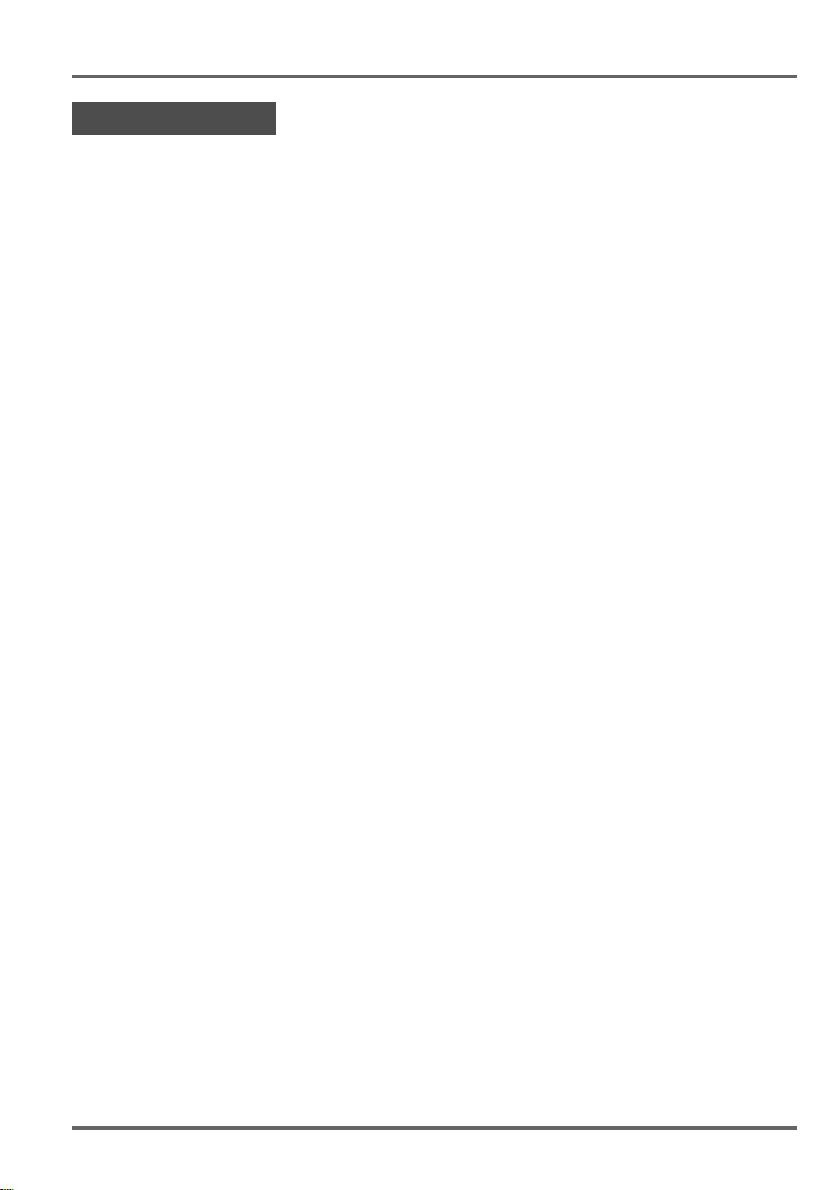
CASIO CD-ROM光盘的使用
用户文件(PDF)
要阅览PDF格式的用户文件的内容,电脑上必须安装有Adobe® Reader®。若您的电脑上尚未安装,则请首
先安装Adobe Reader。
从下示网站可以免费下载Adobe软件的副本:
URL http://www.adobe.com/
PDF格式用户文件的检视
执行第Ck-12页上“如何安装PJ Camera Software”一节中的操作。在第3步,单击要阅览的用户文件的种类钮。
z 此时Adobe Reader便会起动并显示用户文件的内容。
Ck-13

多功能PJ相机系统
下图为多功能PJ相机系统的基本配置。
多功能PJ相机系统
PJ相机
电脑
投影机
RGB
PJ Camera Software
USB
相机台架
PJ
PJ相机
PJ相机是一个多功能的数码相机,可用于拍摄纸面文稿或物体的影像,然后用投影机投影。PJ相机的操作
主要由PJ Camera Software来控制。从PJ相机台架取下后PJ相机可用作一个轻巧的数码相机。拍摄的影像既可以
投影,也可以用于演示。
PJ相机台架
PJ相机台架在PJ相机拍摄纸面文稿或物体的影像时支撑PJ相机。只需将文稿置于台架上,PJ相机便会自动拍
摄其影像并将影像储存至电脑硬盘。之后高分辨率的影像便可通过投影机投影出来。
PJ Camera Software
PJ Camera Software是用于控制多功能PJ相机系统的电脑应用程序。PJ Camera Software内藏多种强大的特
长及功能,能适应任何可想象得到的演示的需要。其包括:显示列表功能、纸面文稿投影、白板内容拍摄等
等。
投影机
多功能PJ相机系统支持能与电脑连接的投影机。
Ck-14

部位说明 (PJ相机台架)
部位说明(PJ相机台 架)
PJ相机台架可以折叠为小方盒形,便于携带和保管。下面介绍打开状态下且安装有相机的PJ相机台架。
2
1
5
3
6
7
8
9
bk
bl
4
z 有关打开及折叠 PJ 相机台架以及在台架上安装相机的说明,请参阅 “PJ相机台架的设置”一节 (第Ck-17
页)。
Ck-15

部位说明(PJ相机台架)
1 PJ相机
2 相机固定器
将PJ相机在此处安装在PJ相机台架上。
配带固定器
将PJ相机的配带插入此固定器。
U
P
N
S
I
E
D
M
CP
E
R
Y
A
L
〔CAMERA RELEASE〕
从台架取下PJ相机时推此开关。
俯瞰
* 安装至相机固定器上之前,必须首先在PJ相机上安装相机托架。有关详情请参阅第Ck-19页。
3 支腿
打开支腿才能使PJ相机台架处于作业状态。将台架折叠起来进行搬运时,不需要从台架上取下PJ相机。
4 文稿台
使用投影机或拍摄影像数据时要将文稿页或其他主体放在此文稿台上。
z 文稿台上的笔迹或其他记号会防碍 Document Camera Mode中的投影以及 Scanner Mode中的扫描。因此不可
在文稿台上写字并小心防止划伤或其他损坏。
5 灯 (白色LED)
此灯可在黑暗的室内等提供照明。
6 〔LIGHT〕钮
用于点灯和关灯。
7 〔CHARGE〕指示灯
相机安装在相机固定器上的情况下,当PJ相机的电池正在充电时此指示灯点亮。
8 〔POWER〕指示灯
相机安装在相机固定器上的情况下,当PJ相机开机时此指示灯点亮。
9 [ ] (电源)钮
用于在相机安装在PJ相机台架上时打开或关闭PJ相机的电源。
bk USB端口
用于与电脑的USB端口连接。
bl 直流电源终端
在此处连接附带的交流电变压器。
Ck-16

多功能PJ相机系统的设置
多功能PJ相机系统的设置
本节介绍如何设置多功能PJ相机系统使其进入作业状态。
PJ相机台架的设置
如何打开PJ相机台架
PJ相机台架可以折叠起来,便于搬运或保管。要使用时,请按照下述操作打开台架。
1. 将折叠起来的PJ相机台架放在平坦、稳固的表面上,提起支腿单元直到其与平台单元成直角。
z 此时支腿单元会牢固地锁定到位。
z 切勿试图强行将平台单元与支腿单元打开90度以上。否则会损坏台架。
Ck-17

多功能PJ相机系统的设置
2. 打开文稿台的侧板。
3. 从支腿单元打开相机固定器。
z 打开支腿单元的上半部分直到其固定到位。
z 相机固定器应该与文稿台平行。
Ck-18

多功能PJ相机系统的设置
如何在PJ相机台架上安装PJ相机
z 在首次使用PJ相机之前,必须详读 “PJ相机概要”一节 (第Ck-36页)。此外,在使用PJ相机之前还需要对
PJ相机的电池进行充电及配置一些设定。
1. 确认PJ相机未开机。
2. 在PJ相机的底部安装上相机托架。
z 用硬币或其他类似的物品拧紧相机托架上的螺丝。
3. 将PJ相机安装在PJ相机台架的相机固定器上。
z 相机的镜头一侧必须朝下,面向文稿台。
z 向相机固定器中按PJ相机直到发出喀嚓声固定到位为止。
z 将PJ相机的配带穿过配带固定器。
z PJ相机必须在相机固定器上安装好。
相机安装不当会使其掉落,导致其发
生损坏及故障。
Ck-19

多功能PJ相机系统的设置
如何在PJ相机台架上连接交流电变压器
只能使用多功能PJ相机系统附带的交流电变压器为其供电。
z 交流电变压器连接在 PJ 相机台架上时,若安装在台架上的 PJ 相机未开机,则 PJ 相机的电池会被充电。当
〔CHARGE〕指示灯点亮时表示正在进行充电。
如何从PJ相机台架取下PJ相机
确认PJ相机未开机后,将 〔CAMERA RELEASE〕开关拨至另一侧并从台架上取下相机。
Ck-20
1
2
z 从台架取下时请小心,不要让相机掉
落。
z 为避免意外掉落相机,从台架上卸下
相机时请务必将配带缠绕在手指上。

多功能PJ相机系统的设置
如何折叠起PJ相机台架
要搬运或保管时,请执行下述操作折叠起PJ相机台架。请注意,折叠起PJ相机台架时不需要拆下相机。
1. 确认PJ相机已关机,并且台架灯未点亮。从PJ相机台架拔下USB电缆和交流电变压器。
z 在PJ相机的镜头伸出的情况下折叠PJ相机台架会损坏相机。
2. 需要时,从PJ相机台架取下PJ相机。
3. 折起相机固定器并将支腿单元的上半节折进下半节中。
z 不取下相机进行折叠的情况下要小心防止碰撞PJ相机。必须首先折叠支腿单元的上半节。
4. 折回文稿台的侧板。
5. 将支腿单元折入文稿台。
如何在电脑上安装PJ Camera Software
在将PJ相机台架及投影机连接在电脑上之前,必须首先从多功能PJ相机系统附带的CASIO CD-ROM光盘安
装PJ Camera Software。
有关详细说明请参阅第Ck-12页上的 “CASIO CD-ROM光盘的使用”一节。
Ck-21

多功能PJ相机系统的设置
多功能PJ相机系统组件的连接
z 在要执行下述操作之前,必须确认电脑上已安装好PJ Camera Software。
在电脑上安装了PJ Camera Software之后,如下所示连接PJ相机台架、电脑及投影机。
投影机
RGB 电缆
电脑
USB 电缆
z 通常,连接或拆除时所有组件的电源都应是关闭的。
z 插上或拔下USB电缆时组件的电源可以是打开着的。但数据传输正在进行时拔下USB电缆会使数据损坏或使
设备发生故障。
Ck-22

多功能PJ相机系统的设置
多功能PJ相机系统的测试
安装了PJ Camera Software并连接了所有组件之后,可执行下述操作步骤测试多功能PJ相机系统是否正常
动作。
1. 起动电脑。
z 电脑起动后,检查确认Windows的任务栏中有PJ Camera Software的图标。
2. 打开投影机的电源。
z 投影机完成其热身操作后,其将开始投射电脑画面上的内容。
3. 按PJ相机台架上的 [ ] (电源)钮。
z 此步骤打开PJ相机的电源并使PJ相机台架上的 〔POWER〕指示灯点亮。
z USB连接在电脑与PJ相机之间被建立,PJ Camera Software也在电脑上自动起动。
z 若此时用于调节相机方位的对话框出现,则请调整相机使其向下对准文稿台,并确认文稿台上目前无任
何文稿。
4. 在PJ相机台架的文稿台上放上要投影的文稿。
z 在文稿台上放上含风景照等有方向性的文稿时,页的顶部应朝向支腿。
z 文稿要放在文稿台的中央,文稿的任
何部分都不可落在文稿台的外面。
z 有关详情请参阅CASIO CD-ROM光盘
上收录的PJ Camera Software用户说明
书中的 “PJ Camera Software使用须
知”一节。
Ck-23
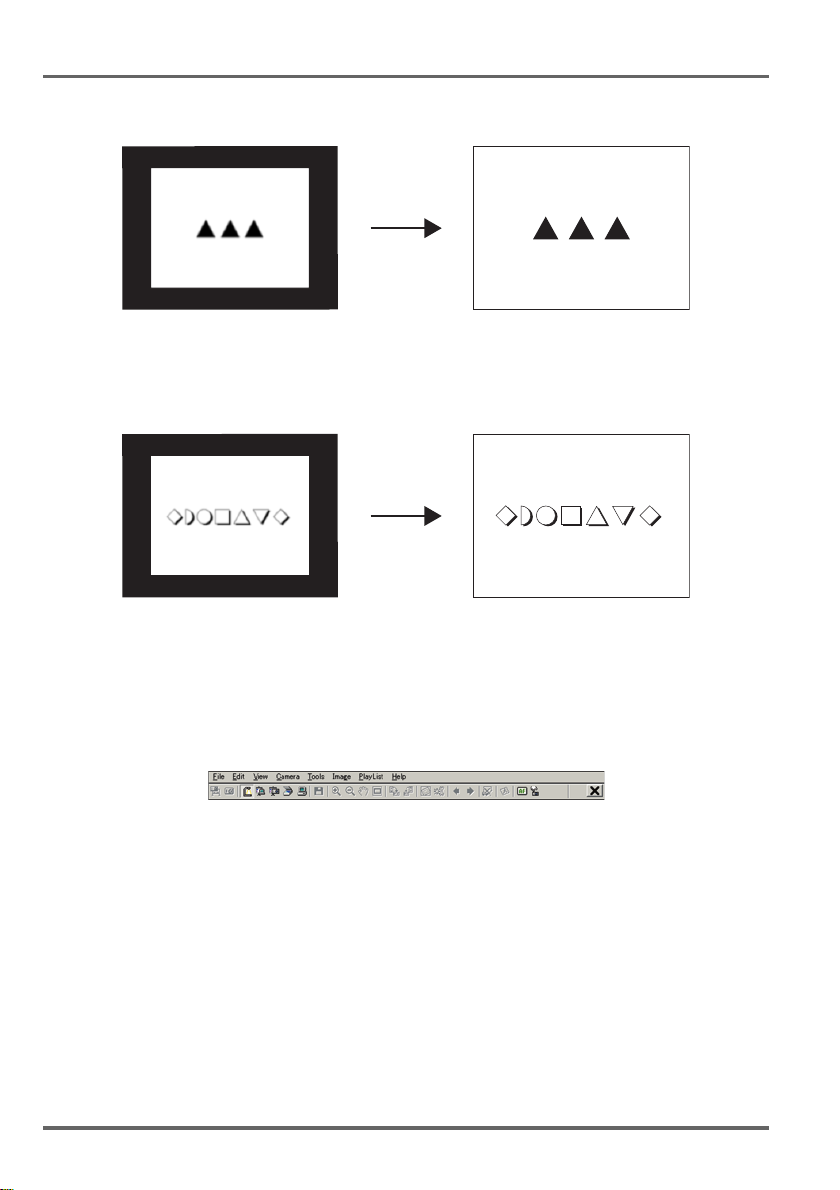
多功能PJ相机系统的设置
z PJ Camera Software起动后,其会投影文稿台上的文稿。开始时影像为相对粗略的显示屏影像,但片刻后
其会被高分辨率的拍摄影像取代。
粗略 (显示屏)影像 全分辨率的拍摄影像
5. 将文稿台上的文稿换为下一张要投影的文稿。
z 开始时新文稿的粗略 (显示屏)影像被投影,随后是高分辨率的拍摄影像。
粗略 (显示屏)影像 全分辨率的拍摄影像
z 经投影的各影像的拷贝将自动保存在电脑硬盘上的文件夹中,直到结束 PJ Camera Software为止。这使在
演示中卷回并重新显示前面的影像成为可能,而不必重新拍摄影像。
6. 要卷回前面的影像时,将鼠标指针移至电脑画面的顶端中央。
z 此时PJ Camera Software的操作栏会出现。
Ck-24

多功能PJ相机系统的设置
7. 在操作栏上选择 〔View〕选单中的 〔Back〕,或单击工具栏上的 。
z 此时前一幅投影影像的全分辨率拍摄版会出现。
8. 至此多功能PJ相机系统的测试操作完毕。
要结束PJ Camera Software时,显示操作栏后选择 〔File〕选单中的 〔Exit〕。
z PJ Camera Software结束的同时,PJ相机也会自动关机。
z 在上述操作的第8步中按 [ ] (电源)钮将关闭PJ相机的电源,而PJ Camera Software不会结束。
z 有关使用PJ Camera Software可以执行的其他操作的说明,请参阅PJ Camera Software的用户说明书。
Ck-25

PJ Camera Software的概要及基本操作
PJ Camera Software的概要及基本操作
本节简要介绍PJ Camera Software的各功能及其操作。
z 在执行下述介绍的操作之前,请先按照 “多功能PJ相机系统的设置”一节中的步骤进行操作。
z 所有这些操作都以假设PJ Camera Software在其初始缺省配置下 (刚刚安装之后)为前提。
z 有关PJ Camera Software操作的详情请参阅CASIO CD-ROM光盘上的PJ Camera Software用户说明书。
z PJ Camera Software只有英文版。
PJ Camera Software的起动及结束,以及操作栏的使用
按PJ相机台架上的 [ ](电源)钮时PJ Camera Software将自动起动。使用下述电脑操作也能起动PJ Camera
Software。
如何从电脑起动PJ Camera Software
在其安装的电脑上执行下述操作可以起动PJ Camera Software。
z 在Windows的 〔开始〕选单上选择 〔所有程序(P)〕 J 〔CASIO〕后单击 〔PJ Camera Software〕。
z 单击Windows任务栏中的PJ Camera Software图标 (第Ck-23 页) ,然后在出现的选单上选择 〔PJ Camera
Software〕。
按照上述操作起动时,PJ Camera Software会自动进入Presentation Mode。有关Presentation Mode以及其他
PJ Camera Software模式的说明,请参阅 “PJ Camera Software模式的使用”一节 (第Ck-28页)。
Ck-26

PJ Camera Software的概要及基本操作
操作栏
在有些情况下,PJ Camera Software运作过程中电脑画面上没有其窗口、甚至没有选单栏显示。在此种情
况下,通过将鼠标指针移至电脑画面的顶部中央可以使PJ Camera Software的操作栏出现。操作栏由选单栏及工
具栏组成,如下所示。
选单栏
操作栏
工具栏
z 选单栏
此栏含有用于执行PJ Camera Software操作的各种选单。
z 工具栏
此栏含有用于执行PJ Camera Software操作的按钮。单击这些按钮能直接访问常用的选单命令。
z 在有些模式下,PJ Camera Software的窗口会保持显示在画面上,其选单栏和工具栏也会一直显示在画面顶
端。此时您不需要使用操作栏执行选单及工具栏操作。
如何结束PJ Camera Software
显示操作栏后在 〔File〕选单中选择 〔Exit〕。
Ck-27
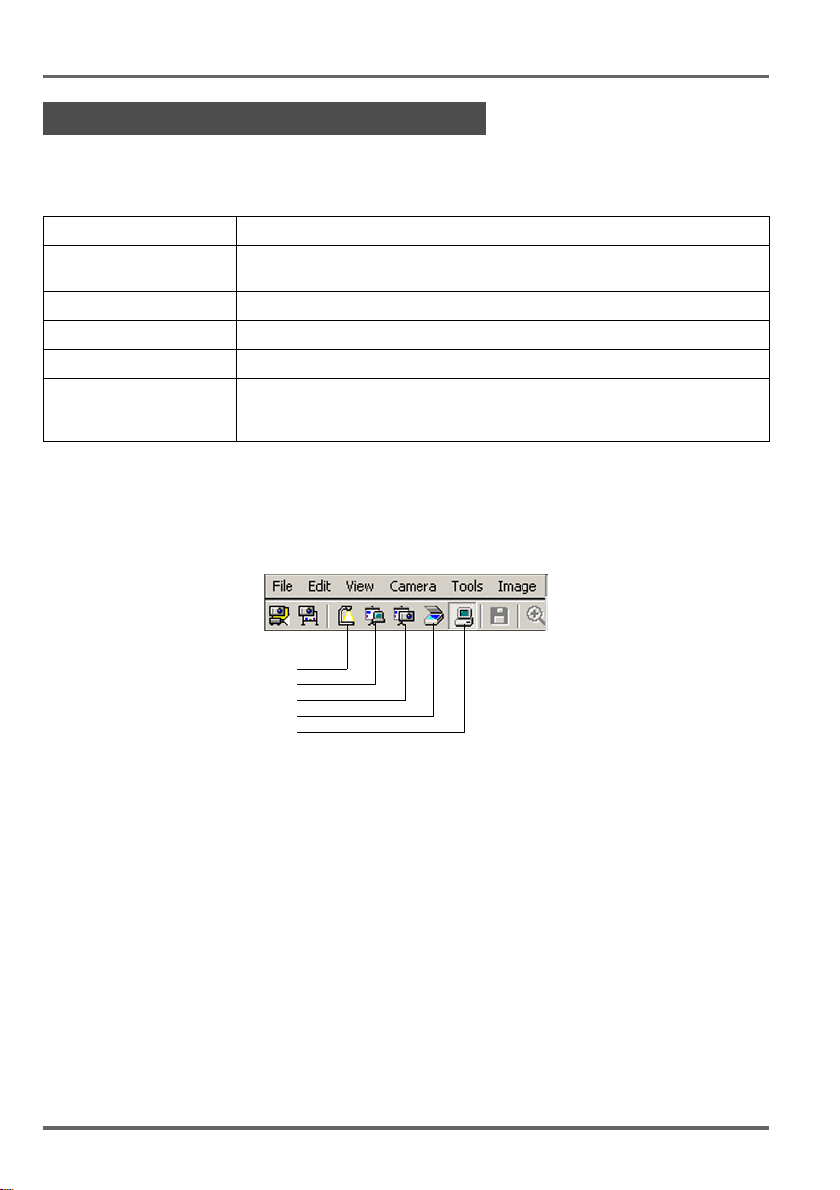
PJ Camera Software的概要及基本操作
PJ Camera Software的各模式和其窗口
PJ Camera Software模式的使用
PJ Camera Software有五种模式,如下所述。
模式名 说明
Document Camera Mode 此模式用于使用PJ相机拍摄PJ相机台架上摆放的纸面文稿或主体的影像,并投射
Scanner Mode 使用此模式时,您可以将文稿放在PJ相机台架上并用PJ相机拍摄其影像。
PC Image Mode 使用此模式可以将保存在电脑硬盘上的影像组入演示中。
Camera Image Mode 使用此模式可以将保存在相机内存中的影像组入演示中。
Presentation Mode 使用此模式可以将用PowerPoint或其他应用程序制作的影像组入演示中。在此模
* 有关详情请参阅 “Projection Area Capture及Board Area Capture功能的使用”一节 (第Ck-33页)。
如何选择PJ Camera Software的模式
单击工具栏上要选择的模式对应的按钮。
结果影像。
式中可以使用PJ Camera Software的Projection Area Capture*和Board Area Capture*功
能。
Document Camera Mode
PC Image Mode
Camera Image Mode
Scanner Mode
Presentation Mode
若电脑画面上没有PJ Camera Software窗口,则将鼠标指针移至电脑画面的顶部中心位置显示操作栏。然
后单击工具栏上的按钮。
Ck-28

PJ Camera Software的概要及基本操作
PJ Camera Software窗口的使用
PJ Camera Software在Scanner Mode、PC Image Mode以及Camera Image Mode中时,其窗口会一直显示在电脑画
面上。下面介绍PC Image Mode窗口,并说明在所有PJ Camera Software窗口中都存在的窗口组件。
工具栏
选单栏
预览列表区
显示列表工具栏
显示列表区
下面介绍PJ Camera Software窗口中各组件的主要功能。
z 预览列表区
此区显示可以用于目前模式中的影像的缩略图。您可以选择缩略图投射其影像或将影像追加至显示列
表中。
z 显示列表区
显示列表为一组经选择的影像,用于按照指定顺序播放。显示列表可以保存至显示列表文件中,以便以后
需要时随时调用。显示列表区中显示目前打开的显示列表中包含的所有影像的缩略图。
z 选单栏
选单栏与操作栏上表示的选单列完全相同 (第Ck-27页)。
z 工具栏
工具栏与操作栏中的工具栏完全相同 (第Ck-27页)。
z 显示列表工具栏
单击这些按钮能直接访问 〔Playlist〕选单中的常用命令。
本说明书中的所
有画面插图都是
英文版Windows的
画面。
Ck-29

PJ Camera Software的概要及基本操作
PJ相机台架类似OHP投影机的用法(Document Camera Mode)
要象OHP投影机一样投射放在PJ相机台架上的文稿时使用Document Camera Mode。在Document Camera
Mode中进行投影时共有两种不同的方式可以使用。
Auto 使用自动拍摄方式时,将文稿放在文稿台上时投影便会自动开始。将文稿放在PJ相机
Manual 使用手动拍摄方式时,您必须对PJ相机台架上的文稿或主体手动执行影像拍摄及投影
z 注意,Document Camera Mode的初始缺省设定是自动投影。
z 有关如何使用自动投影的说明,请参阅 “多功能PJ相机系统的测试”一节 (第Ck-23页)。
台架上时,PJ Camera Software会自动探测其静止状态,拍摄其影像,然后投影。
操作。
直到按下快门钮为止投影不会改变。
影像的扫描(Scanner Mode)
在扫Scanner Mode,放在PJ相机台架上的文稿的影像会被拍摄并存入影像文件中。在Scanner Mode中共有
两种不同的方式可以使用。
Auto 使用自动扫描方式时,将文稿放在文稿台上时影像拍摄便会自动开始。将文稿放在PJ
Manual 使用手动扫描方式时,您必须对每个文稿或主体手动执行扫描操作。
z Scanner Mode的初始缺省设定为自动扫描。下述为使用自动扫描方式时的操作步骤。
相机台架上时,自动扫描会自动探测其静止状态并拍摄其影像。
如何使用自动扫描方式扫描文稿
1. 显示操作栏,然后选择 〔File〕选单上的 〔Scanner〕或单击工具栏上的
。
z 若此时用于调节相机方位的对话框出现,则请调整相机使其向下对准文稿
台,并确认文稿台上目前无任何文稿。
z 进入 Scanner Mode显示扫描窗口,如图所示。扫描窗口的影像区会显示 PJ
相机台架文稿台上文稿的粗略 (显示屏)影像。
2. 把要扫描的文稿放在PJ相机台架的文稿台上。
Ck-30

PJ Camera Software的概要及基本操作
3. 用扫描窗口配置PJ相机的设定。
z 单击 〔Grid〕钮可以在显示屏画面的影像上显示或清除格栅。要对齐要扫描的文稿时格栅很方便。
z 要改变变焦设定时可以单击 〔Wide〕或 〔Tele〕钮,变焦倍率可以在1倍至1.8 倍的范围内进行选择。初
始缺省变焦设定为1倍。
z 通过单击 〔Auto Focus〕或 〔Manual Focus〕选择聚焦方式。选择 〔Manual Focus〕会使聚焦钮有效,能
够进行手动聚焦调节。
若需要: 单击此钮 :
对聚焦设定进行粗调 [<<] 或 [>>]
对聚焦设定进行微调 [<] 或 [>]
z 若需要可以改变白平衡设定。
若需要: 单击此钮:
最适合在白色荧光灯光线下进行拍摄 [White Fluorescent]
最适合在黄色荧光灯或白炽灯 (灯泡)光线下进行拍摄 [Yellow Fluorescent]
4. 准备好后,单击扫描窗口上的 〔Start〕钮开始自动扫描。
z 此时 〔Start〕钮会变为 〔Stop〕钮,而自动扫描也会开始。
z 您在第2步放在文稿台上的文稿的影像将自动被拍摄,预览对话框也会出现。数秒钟后预览对话框将自动
关闭。
z 文稿的扫描影像文件建立后,其缩略图会被追加在预览列表区的最前面。
5. 确认上一幅影像的预览对话框未显示之后,将文稿台上的文稿换为下一份要扫描的文稿。
z 每次将目前文稿换为新文稿时扫描便会执行。预览对话框出现后,新文稿影像的缩略图会被追加在预览
列表区的最前面。
z 反复执行第5步操作拍摄所有需要的文稿。
6. 完成自动扫描后,单击扫描窗口中的 〔Stop〕钮。
z 此时 〔Stop〕钮会变回 〔Start〕钮,而自动扫描也会停止。
7. 要结束扫描时,显示操作栏并选择 〔File〕选单中的 〔Exit〕。
z 此操作结束PJ Camera Software并关闭PJ相机的电源。
如何使用在Scanner Mode中建立的文件
在Scanner Mode中建立的影像文件可以在Scanner Mode或PC Image Mode中进行投影。有关投射保存在电脑上
的影像文件 (PC Image Mode)的详细说明,请参阅下一节。
Ck-31

PJ Camera Software的概要及基本操作
如何投射保存在电脑上的影像文件(PC Image Mode)
在PC Image Mode下可以使用在Scanner Mode中拍摄并保存在电脑硬盘上的影像文件建立投影演示。
如何投射电脑上的特定影像文件
1. 显示操作栏,然后选择 〔File〕选单上的 〔PC Image〕选项或单击工具栏上的 。
z 此时软件进入PC Image Mode并显示其预览列表区及显示列表区。
z 预览列表区根据目前的PC Image Mode设定显示电脑硬盘上影像文件的缩略图。
2. 在预览列表区中,选择要投射其影像的文件的缩略图。
3. 选择 〔View〕选单上的 〔Full Screen〕或单击工具栏上的 。
z 此时,在预览列表中其缩略图被选择的影像会被投射。
4. 此时,您可前后卷动预览列表中有其缩略图的文件。
z 要卷回至其缩略图在预览列表中处于目前影像前面的一幅影像时,选择 〔View〕选单上的 〔Back〕选项
或单击工具栏上的 。
z 要向前卷至其缩略图在预览列表中处于目前影像后面的一幅影像时,请选择〔View〕选单上的〔Forward〕
选项或单击工具栏上的 。
5. 要停止投影时,则选择 〔View〕选单中的 〔Full Screen Off〕或单击工具栏上的 。
如何投射保存在PJ相机内存中的影像文件(Camera Image Mode)
PJ Camera Software的Camera Image Mode能够直接控制用PJ相机拍摄的并储存在装在PJ相机中存储卡上
(或PJ相机内存中)的影像的投射。由于Camera Image Mode能进行投影,而不需要将影像传送至电脑,因此用
相机拍摄的新影像能立即追加在演示中。
如何投射PJ相机上的特定影像文件
1. 显示操作栏,然后选择 〔File〕选单上的 〔Camera Image〕选项或单击工具栏上的 。
z 此时软件进入Camera Image Mode并显示其预览列表区及显示列表区。
z 预览列表区根据目前的Camera Image Mode设定显示PJ相机上影像文件的缩略图。
2. 对于本操作的剩余步骤,请执行 “如何投射电脑上的特定影像文件”一节 (第Ck-32页)中从第2步
开始的操作。
Ck-32
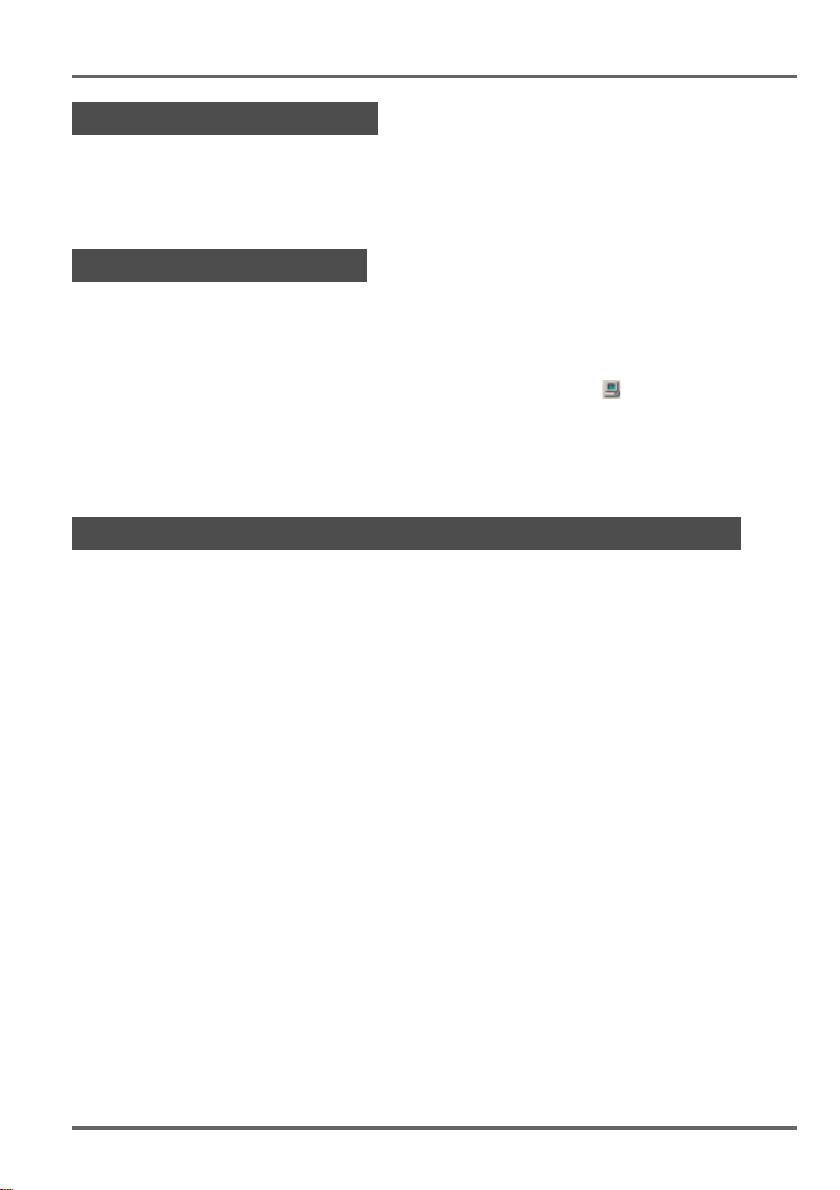
PJ Camera Software的概要及基本操作
如何使用显示列表投射影像
通过在显示列表中指定要使用的影像及其显示顺序可以准备演示文稿。建立显示列表后,您还可以将其存
入文件以便日后需要时随时调用。调出显示列表并进行播放时,影像会依其在显示列表中安排好的顺序投影。显
示列表可以在Scanner Mode、PC Image Mode及Camera Image Mode中建立及播放。
有关建立及使用显示列表进行投影的详细说明,请参阅PJ Camera Software用户说明书。
Presentation Mode的使用
使用Microsoft PowerPoint或其他应用程序进行投影过程中,Presentation Mode能使PJ Camera Software保持
在后台运作。也就是说在演示过程中,需要时能随时调用PJ Camera Software。
如何进入Presentation Mode
显示操作栏,然后选择 〔File〕选单上的 〔Presentation〕或单击工具栏上的 。
Presentation Mode中可使用的功能
在Presentation Mode中可以使用Projection Area Capture和Board Area Capture功能。有关Projection Area Capture和
Board Area Capture功能的详细说明请参阅下一节。
Projection Area Capture和Board Area Capture功能的使用
Projection Area Capture及Board Area Capture功能可以在除Document Camera Mode及Scanner Mode之外的所有其他
模式中使用。
z Projection Area Capture
Projection Area Capture功能从白板上的投影区中抽出手写文字及图,然后将其与原投影合成,使投影及手写
资讯都清晰易观。
• Projection Area Capture不拍摄白板上投影区以外的手写文字及图。
• 当要拍摄的手写文字或图位于投影区之内时,请使用Projection Area Capture功能。
z Board Area Capture
Board Area Capture功能对全体白板区进行抽出操作,其中包括投影区内外的投射影像以及手写文字及图,
然后将结果作为影像保存。
• 当要拍摄的手写文字或图位于投影区之外时,请使用Board Area Capture功能。
• 白板区在抽出操作后会被重新配置使其垂直。您还可以校正影像的亮度使文字更清晰易读。
Ck-33

PJ Camera Software的概要及基本操作
拍摄区
如何执行Projection Area Capture操作
在PC Image Mode、Camera Image Mode或Presentation Mode中,在投射影像中手写了文字及/或图之后请执行
下述操作。
1. 显示操作栏,然后选择 〔File〕选单上的 〔Projection Area Capture〕或单击工具栏上的 。
z 此时Projection Area Capture对话框会出现。
2. 将PJ相机对准白板。
3. 边看PJ相机的显示屏画面,边用相机的变
焦钮进行取景。
4. Projection Area Capture对话框中的
〔Shutter〕钮。
z 由 Projection Area Capture 功能抽出的白
板内容会与原投影合成在一起并且保存在
一个影像文件中。
投影区
将相机对准白板使其
间的角度在容许范围
之内。
Ck-34
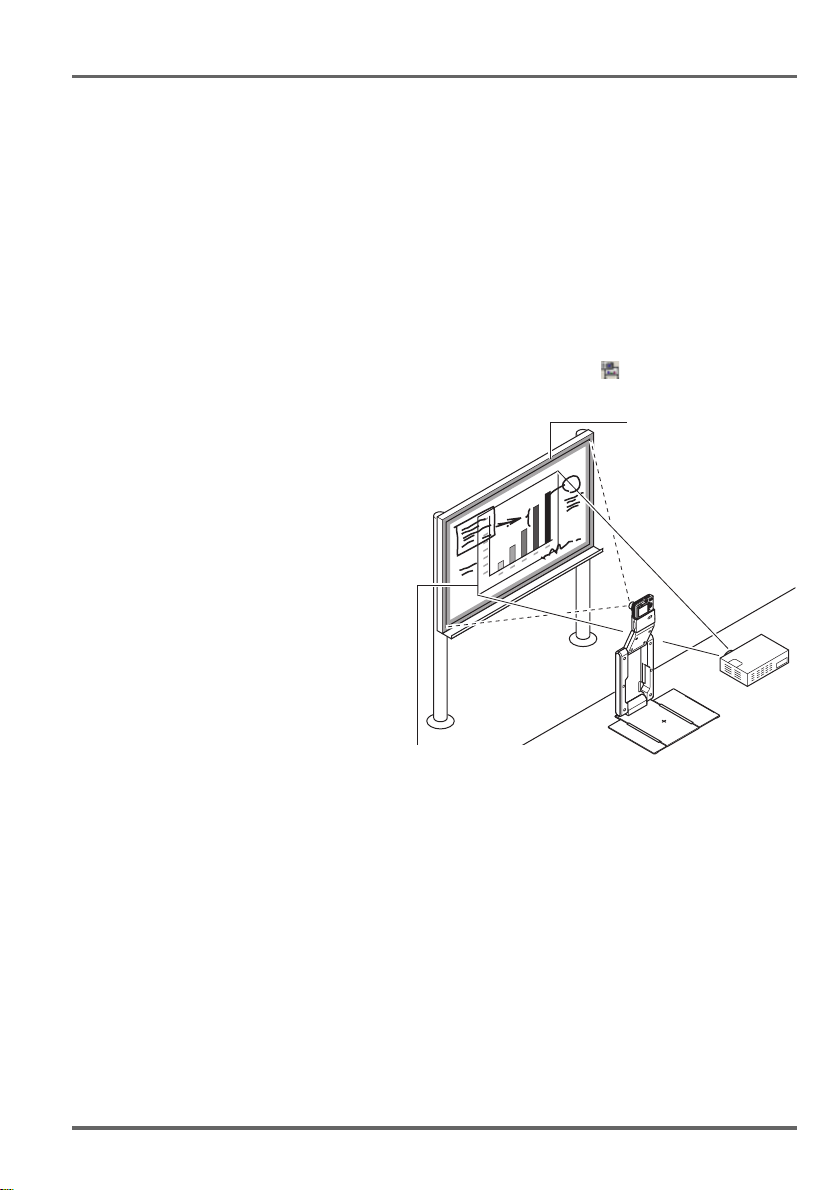
PJ Camera Software的概要及基本操作
Projection Area Capture影像文件
用Projection Area Capture操作建立的影像文件保存在下示路径的文件夹中。
文件夹: C:\CASIO\PJ_System\Projection_Area_Capture
文件名: 文件名按照拍摄日期自动生成。
影像分辨率: XGA (1024
范例: 20040218T104525.JPG
(年:2004;月:2;日:18;时间:10:45:25)
× 768)
使用SVGA的电脑画面时为800×600。
如何执行Board Area Capture操作
在PC Image Mode、Camera Image Mode或Presentation Mode中,影像投射在白板上时执行下述操作。
1. 显示操作栏,然后选择 〔File〕选单上的 〔Camera〕或单击工具栏上的 。
z 此时Board Area Capture对话框会出现。
2. 将PJ相机对准白板。
3. 边看PJ相机的显示屏画面,边用相机的变
焦钮进行取景。
z 对影像进行变焦直到白板上的投影区尽可
能地填满显示屏画面为止。
4. 取景完毕后,单击 Board Area Capture对
话框中的 〔Shutter〕钮。
z 此步骤拍摄白板上的影像并将其保存在影
像文件中。
投影区
Board Area Capture影像文件
用Board Area Capture操作建立的影像文件保存在下示路径的文件夹中。
文件夹: C:\CASIO\PJ_System\Board_Area_Capture
文件名: 文件名按照拍摄日期自动生成。
影像分辨率: 与PJ相机的分辨率设置相同。
范例:20040218T104525.JPG
(年:2004;月:2;日:18;时间:10:45:25)
拍摄区
将相机对准白板使其
间的角度在容许范围
之内。
Ck-35

PJ相机概要
PJ相机概要
PJ相机单机也可作为数码相机使用。本节介绍PJ相机操作的概要。有关PJ相机操作的详细说明请参阅CASIO
CD-ROM光盘上的相机用户说明书。
首先,对电池进行充电!
1. 装入电池。
1
2. 将相机放在USB底座上对电池进行充电。
z 完全充电大约需要两个小时。
z 在电源插座中插入交流电变压器或从其拔下时,必须确认PJ相机未安装在USB底座上。
1
2
3
闭锁器
Ck-36
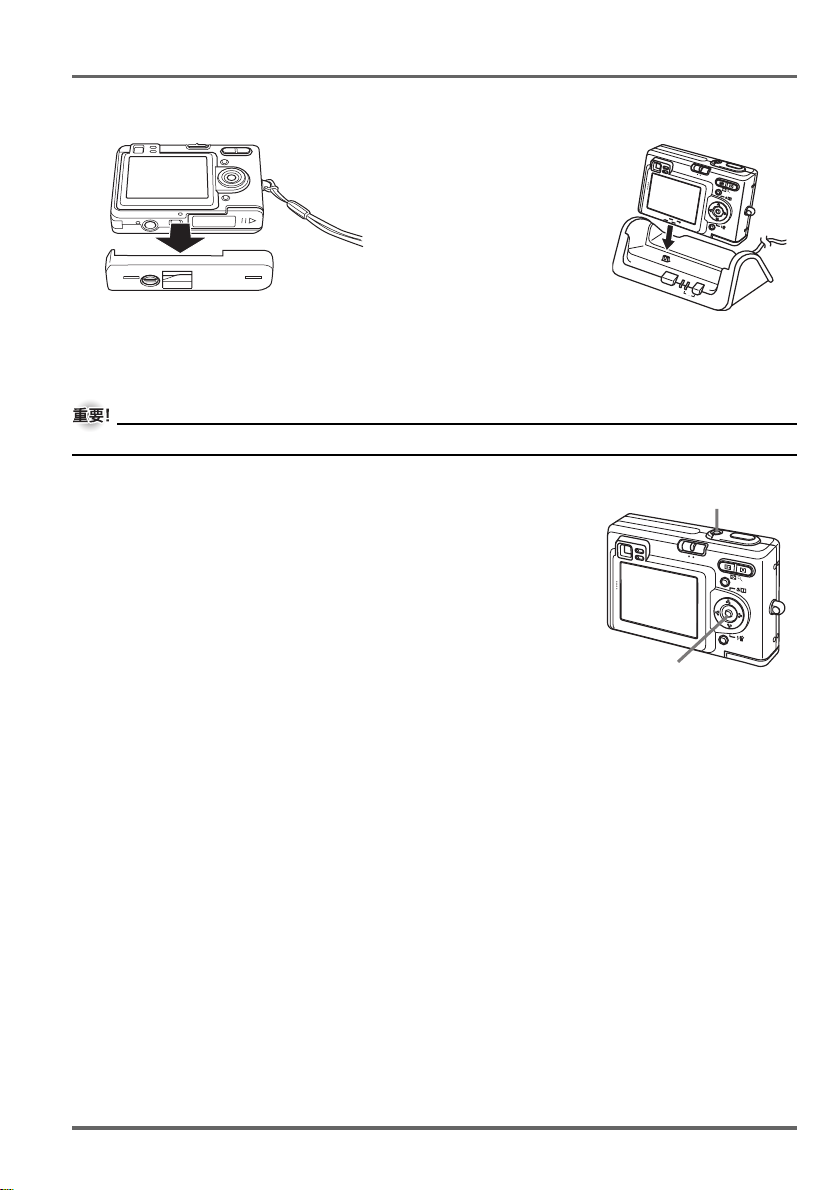
PJ相机概要
2
z 若在相机上安装有相机托架,
则在将相机安装在底座上之
前必须先将其取下。请将相机
托架放在便携包中确保其不
会被脏物、灰尘等弄脏。
如何配置显示语言及时钟设定
z 在使用相机拍摄影像之前必须首先配置下列设定。
1. 按电源钮打开相机电源。
2. 按 [S] 钮选择所需要的语言。
3. 按 [SET] 钮登录语言设定。
4. 用 [S]、[T]、[W] 及 [X] 钮选择地区,然后按 [SET]
钮。
5. 用 [S] 及 [T] 钮选择城市,然后按 [SET] 钮。
6. 用 [S] 及 [T] 钮选择夏令时 (DST)设定,然后按 [SET]
钮。
3
P
L
AY
R
E
C
M
E
N
U
S
E
T
D
IS
P
PHOTO
CHARGE
USB
1
P
L
A
Y
R
E
C
M
D
IS
2, 3, 4, 5, 6, 7, 8, 9
E
N
U
S
E
T
P
7. 用 [S] 及 [T] 钮选择日期格式设定,然后按 [SET] 钮。
8. 设定日期及时间。
9. 按 [SET] 钮登录时钟设定并退出设定画面。
Ck-37

PJ相机概要
1200
1600
NORMAL
99
24
12
58
1 / 1000
F2.6
如何拍摄影像
1. 按电源钮打开相机电源。
绿色操作灯
2. 将方式选择器对准 “REC”。
3. 将相机对准拍摄主体,用显示屏或取景
器进行取景,然后将快门钮按下一半。
z 取得正确聚焦时,聚焦框变为绿色的同
时绿色操作灯也会点亮。
4. 把稳相机,轻按快门钮。
3
如何阅览拍摄影像
1. 按电源钮打开相机电源。
2. 将方式选择器对准 “PLAY”。
3. 用 [W] 及 [X] 钮卷动影像。
如何删除影像
1. 按电源钮打开相机电源。
2. 将方式选择器对准 “PLAY”。
3. 按 [T] ( )钮。
4. 用 [W] 及 [X] 钮显示要删除的影像。
5. 用 [S] 及 [T] 钮选择 “删除”。
z 要退出影像删除操作而不删除任何影像时,选择 “取消”。
6. 按 [SET] 钮删除影像。
2
1
4
P
L
A
Y
R
E
C
M
E
N
U
S
E
T
D
IS
P
聚焦框
2
P
L
A
Y
99
1200
1600
NORMAL
IN
1 / 1000
F2.6
0303/1212/24
:
58
12
1
R
E
C
M
E
N
U
S
E
T
D
IS
P
3
2
1
P
L
A
Y
R
E
C
M
E
N
U
S
E
T
D
IS
P
3, 4, 5, 6
Ck-38

疑难排解
疑难排解
下面介绍当您使用多功能PJ相机系统遇到问题时应采取的对策。
z 有关PJ相机显示屏画面上出现的信息以及其他疑难排解操作的说明,请参阅PJ相机用户说明书中的 “参考
资料”一节。
z 更为详细的疑难排解资讯可在PJ Camera Software帮助 (英文)的FAQ中找到。
问题 原因及对策
无任何反应。
没有投射影像。 系统设置有问题。
PJ Camera Software不起动。 电脑不符合系统要求。
在Document Camera Mode中不
能正确拍摄相机影像。
在Document Camera Mode中的
相机影像上有闪亮的光线。
投射的影像漆黑一片。
USB电缆,交流电变压器,及/或电源线未正确连接。
J 检查各连接,确认其连接正确且牢固。
电脑未开机。
J 启动电脑。
软件或驱动程序未安装正确。
J 正确安装软件或驱动程序。
J 检查以下各点。
z 交流电源线是否插在电源插座中。
z 交流电源线是否连接在交流电变压器上。
z 交流电变压器的DC (直流电)插头是否已在PJ相机台架上的 〔DC-IN〕终端
中插好。
z [](电源)钮是否已打开。
z USB电缆是否已在PJ相机台架的USB端口中插好。
z 电脑上是否已安装有PJ Camera Software。
J 对照第Ck-40页上的 “电脑系统的最低要求”一节。
文稿台设置不正确。
J 按照第Ck-17页上 “PJ相机台架的设置”一节中的操作步骤正确设置文稿台。
荧光光线或阳光射在文稿台上。
J 采取必要的措施不让不需要的光线照射在文稿台上。
摄影时照明不充分。
J 安排使用更多的照明。
Ck-39

产品规格 (PJ相机台架)
产品规格(PJ相机台架)
* 有关PJ相机的规格请参阅CASIO CD-ROM光盘上收录的PJ相机用户说明书。
电源要求 : 100V至240V AC,50/60Hz
额定电压 : 5.0V
耗电量 : 5.2W
接口端子 : USB(1.1)×1
外形尺寸 : 168(W)×43(H)×285(D)mm
使用过程中:327(W)×391(H)×264(D)mm
大约重量 : 1.6kg
电脑系统的最低要求
要运行PJ Camera Software,电脑的系统至少要符合以下要求。
操作系统
电脑
内存
硬盘
显示屏
点阵的彩色监视器 (16比特彩色或更高,建议为全色)
指标设备
键盘
CD-ROM光盘驱动器
®
Microsoft
符合以下条件的IBM PC/AT或兼容电脑
• 出厂时预先安装有Windows XP,2000 Professional或Me操作系统
• 800 MHz Pentium
• USB端口
至少64MB
安装软件至少需要15MB的硬盘空间,软件的运作至少还另外需要500MB的硬盘空间。
能与电脑连接并支持Windows XP、2000 Professional或Me操作系统的,分辨率为1024×768点阵或800×600
能在Windows XP、2000 Professional或Me操作系统下使用的滑鼠或兼容设备
Windows® XP,2000 Professional或Me
®
或更好的CPU
* 除上述之外,系统还应符合所使用操作系统的推荐事项。
* 在有些硬件配置下软件可能会无法正常动作。
* 不能在操作系统为Windows 3.1、95、98、98SE或NT的电脑或在操作系统为MacOS的电脑上使用。
* 不支持从其他操作系统升级为Windows XP、2000 Professional或Me的电脑。
Ck-40
